iPad'de iCloud Etkinleştirme Kilidini Hızlıca Nasıl Atlatabilirsiniz?
Dahili güvenlik önlemlerinden biri olan Etkinleştirme Kilidi, iPad'imi Bul özelliği açıkken otomatik olarak devreye girer. Bu özellik, cihazınızı Apple hesabınıza bağlar. iPad'inizi silerken veya sıfırlarken, cihazınızı etkinleştirmek için Apple kimlik bilgilerinizi girmeniz istenir. Kullanıcı bağlantılı Etkinleştirme Kilidi'ne ek olarak, MDM çözümleri kayıtlı cihazlara da güvenlik önlemini uygular. Bu kılavuz, güvenlik önlemlerini nasıl atlatacağınızı açıklar. iPad'de Etkinleştirme Kilidi çeşitli durumlarda.
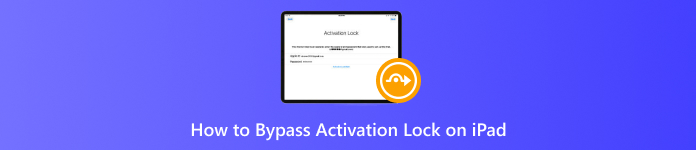
Bu makalede:
Bölüm 1: iPad'de Etkinleştirme Kilidini Atlatmanın En İyi Yolu
iCloud hesabınızın parolasını unutursanız, iPad'de Etkinleştirme Kilidi'ni geçemezsiniz. Neyse ki, imyPass iPassBye iCloud Etkinleştirme Kilidi'ni doğrudan aşmanıza yardımcı olabilir. iPad'inize erişmek için parolaya ihtiyacınız yoktur.
imyPass iPassBye, iCloud Etkinleştirme Kilidi'ni yalnızca birkaç tıklamayla kaldırmanıza yardımcı olabilir. İşlemi kolayca gerçekleştirmek için ekrandaki kılavuzu izlemeniz yeterlidir. Cihazınızı ve gizliliğinizi güvende tutar ve iPad'inize yeniden erişim sağlarsınız.

4.000.000+ İndirme
İCloud Etkinleştirme Kilidini Kaldır herhangi bir şifre olmadan.
Kilitli Apple Kimliği ve diğer durumlar için kullanılabilir.
Yeni başlayanlara yardımcı olmak için ekranda talimatlar sunun.
iPadOS'un en son sürümlerini destekleyin.
iPad'inizde Etkinleştirme Kilidi Nasıl Atlatılır?
Bilgisayarınıza yükledikten sonra en iyi Etkinleştirme Kilidi kaldırma aracını başlatın. Windows 11/10/8/7/XP/Vista ve Mac OS X 10.7 veya üzeri sürümlerle uyumludur. iPad'inizi bir Lightning kablosuyla bilgisayarınıza bağlayın. İstenirse, dokunun. Güven Bilgisayarınıza güvenmek için ekranınızda. Uyarıyı okuyun ve tıklayın. Başlama Devam etmek için.

iPhone jailbreak'ini kontrol edin
iPad'inizi jailbreak yapın. iOS Jailbreak Eğitimi düğmesine basın ve ekrandaki talimatları izleyin iPad'inizi jailbreak yapınİşlemden sonra, Sonraki devam etmek için düğmeye basın.

Etkinleştirme Kilidini Atlat
Cihaz bilgileriniz yüklendikten sonra her bir öğeyi kontrol edin. Etkinleştirmeyi Atlamayı Başlat iPad'inizde Etkinleştirme Kilidi'ni atlatmaya başlamak için düğmesine basın. İşlem tamamlandığında iPad'inizin bağlantısını kesin.
Daha sonra cihazınızı açıp fotoğraf çekerek iPhone kamera sesinin kapalı olup olmadığını kontrol edebilirsiniz.

Bölüm 2: iPad'de Şifreyle Etkinleştirme Kilidi Nasıl Açılır
iPad'inizde Etkinleştirme Kilidi Nasıl Açılır?
iPad'inizde Etkinleştirme Kilidi'ni açmanın en kolay yolu, iPad'imi Bul özelliğini kapatmaktır. Daha önce de belirtildiği gibi, Etkinleştirme Kilidi'ni etkinleştirmek veya devre dışı bırakmak için bir seçenek yoktur. Alternatif olarak, iPad'imi Bul özelliğiyle de çalışır. Bu nedenle, iPad'imi Bul özelliğini devre dışı bırakmak, özelliği otomatik olarak kapatır.
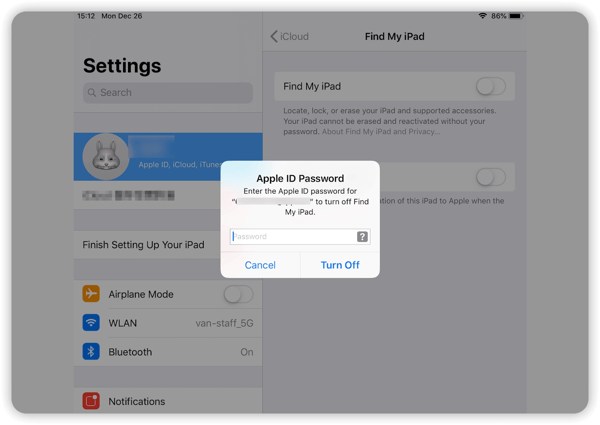
Aç Ayarlar iPad'inizdeki uygulama.
Profilinize dokunun ve seçin iCloud.
Bul'a basın ve kapatın iPad'imi Bul.
İstenirse Apple Kimliğinizin parolasını girin ve dokunun Kapamak.
Başka Bir Cihazda Etkinleştirme Kilidini Nasıl Aşarsınız?
Apple Kimliği parolanızla, başka bir Apple ürünü kullanarak iPad'inizdeki Etkinleştirme Kilidi'ni de aşabilirsiniz. Find My uygulaması bu işi yapmanıza olanak tanır. Başka bir Apple cihazınız yoksa, bir aile üyenizden veya arkadaşınızdan ödünç alabilirsiniz.
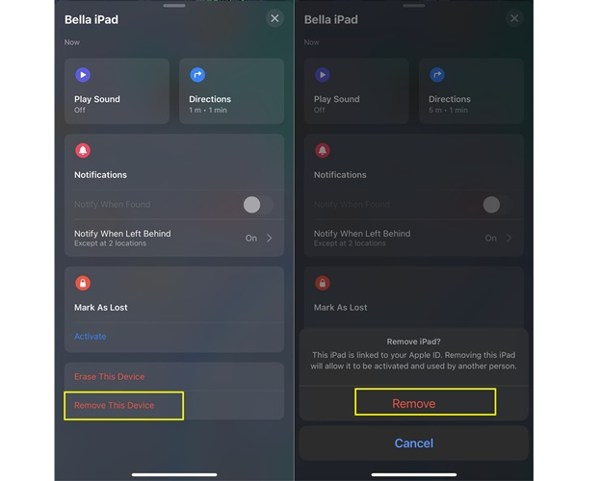
Çalıştır Bul Ödünç aldığınız cihaza uygulamayı yükleyin. App Store'dan ücretsiz olarak indirebilirsiniz.
şuraya git Cihazlar Alt taraftaki sekme.
Listeden iPad’inizi seçin.
Uç: iPad'inizi bulamıyorsanız, dokunun + yanında Cihazlar, Seç AirTag'ı ekleyin, ve cihazınıza dokunun. Ardından, iPad'inizi eklemek için Apple kimlik bilgilerinizi girin.
Araç çubuğunu genişletin ve dokunun Bu Cihazı Kaldır.
İstendiğinde Apple Kimliği parolanızı girin ve Kaldırmak.
Etkinleştirme Kilidi Uzaktan Nasıl Açılır
İkinci el bir iPad satın aldığınızı, ancak Etkinleştirme Kilidi ile kilitlendiğini varsayalım. Sahibinden iPad'inizin Etkinleştirme Kilidini uzaktan açmasını isteyebilirsiniz. Bu yöntem için Apple Kimliği parolası ve bir web tarayıcısı gerekir.
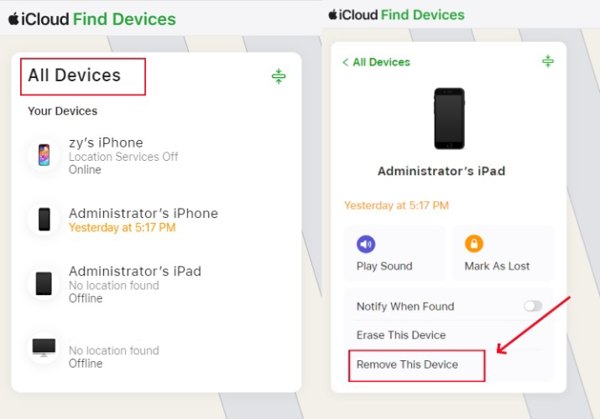
Tarayıcınızda www.icloud.com/find adresine gidin ve Apple kimliğiniz ve parolanızla oturum açın.
iPad'inizi seçin Tüm cihazlar Menü.
iPad'imi Bul, cihazınızı haritada takip edecektir.
Ardından, Bu Cihazı Kaldır iletişim kutusundaki düğmeye basın.
Ekrandaki talimatları izleyerek iPad'inizi hesabınızdan kaldırın ve iPad'imi Bul özelliğini devre dışı bırakın.
Baypas Kodu ile Etkinleştirme Kilidi Nasıl Açılır
iPad'iniz bir MDM çözümüne kayıtlıysa, izinsiz olarak Etkinleştirme Kilidi'ni açamazsınız. Kilidi kaldırmak için MDM çözümü tarafından oluşturulan atlama koduna ihtiyacınız vardır.
git Genel senin içinde Ayarlar uygulama.
Musluk iPad'i Aktar veya Sıfırla.
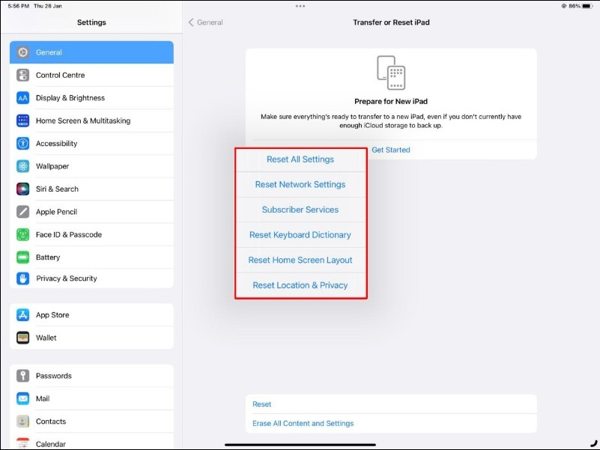
Seçmek Tüm İçeriği ve Ayarları Sil.
iPad'inizi fabrika ayarlarına sıfırlamak için talimatları izleyin.
Yeniden başlattıktan sonra iPad'inizi ayarlayın.
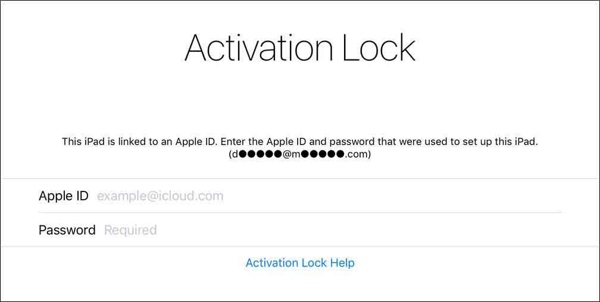
Etkinleştirmeyi açmanız istendiğinde, Apple kimliginiz Alan boş. Baypas kodunu girin Şifre alan.
Bölüm 3: DNS aracılığıyla iPad'de iCloud Etkinleştirme Kilidi Nasıl Atlatılır
iPad'inizde iCloud Etkinleştirme Kilidi'ni aşmanın bir diğer yolu da Wi-Fi ağınızın DNS ayarlarını değiştirmektir. Aslında bu yöntem, belirli iOS sürümlerinde bulunan bir hatayı kullanır. Yalnızca iPadOS 10 - 8 arasında çalışır.
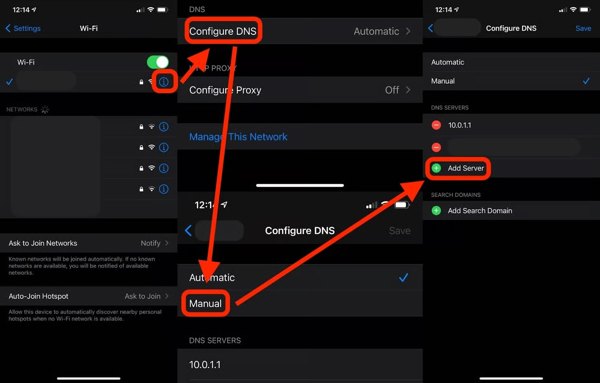
Başlat Ayarlar uygulama ve seç Wifi.
Şuna dokunun: Bilgi ağınızdaki düğmeye basın ve seçin Daha Fazla WiFi Ayarı.
Ardından, Bilgi düğmesine tekrar basın.
Aşağıdaki IP adreslerini girin DNS Bölgenize bağlı olarak bölüm:
Kuzey Amerika: 104.154.51.7
Asya: 104.155.220.58
Avrupa: 104.155.28.90
Güney Amerika: 35.199.88.219
Diğer: 78.100.17.60
Şuna dokunun: Geri Önceki ekrana gitmek için butona tıklayın.
Wi-Fi ağınızı seçin ve Wi-Fi şifrenizi girin.
Geri Dokunun.
Not: iPad'inizde iCloud Etkinleştirme Kilidi'ni atlatmak için yukarıdaki adımları birkaç kez tekrarlamanız gerekebilir.
Çözüm
Bu kılavuz, birden fazla yol paylaştı iPad'inizde Etkinleştirme Kilidini atlayınApple Kimliği parolanızla, iPad'inizde, başka bir Apple cihazında veya çevrimiçi olarak iCloud Etkinleştirme özelliğini kaldırabilirsiniz. Veya işi halletmek için DNS ayarlarını değiştirmeyi deneyebilirsiniz. imyPass iPassBye iCloud Aktivasyonunu hiçbir kısıtlama olmadan açabilirsiniz.
Sıcak Çözümler
-
iOS'un kilidini aç
- Ücretsiz iCloud Kilit Açma Hizmetlerinin İncelenmesi
- IMEI ile iCloud Aktivasyonunu Atlayın
- Mosyle MDM'yi iPhone ve iPad'den kaldırma
- support.apple.com/iphone/passcode adresini kaldırın
- Checkra1n iCloud Bypass incelemesi
- iPhone Kilit Ekranı Parolasını Atla
- iPhone'a Jailbreak Nasıl Yapılır?
- Bilgisayar Olmadan iPhone'un Kilidini Açın
- Sahibine Kilitlenen iPhone'u Atla
- Apple Kimliği Parolası Olmadan iPhone'u Fabrika Ayarlarına Sıfırlama
-
iOS İpuçları
-
Android'in kilidini aç
- Telefonunuzun Kilidinin Açık Olduğunu Nasıl Anlayabilirsiniz?
- Samsung Telefon Ekranının Şifresiz Kilidini Açma
- Android Cihazda Desen Kilidinin Kilidini Açın
- Doğrudan Kilit Açmaların İncelenmesi
- OnePlus Telefonun Kilidini Açma
- OEM Kilidini Aç ve OEM Kilit Açma Griliğini Düzelt
- Sprint Telefonunun Kilidini Açma
-
Windows Şifresi

